WPS表格数据预测:制作虚实线结合的折线走势图(上)
编按:本文主要跟大家分享了如何用WPS表格制作虚实线结合的折线走势图。
今天我们要分享的图表是折线走势图,即同一条折线中用虚线、实线两种线条区分完成值与目标值的销售走势图。
最终的效果图:
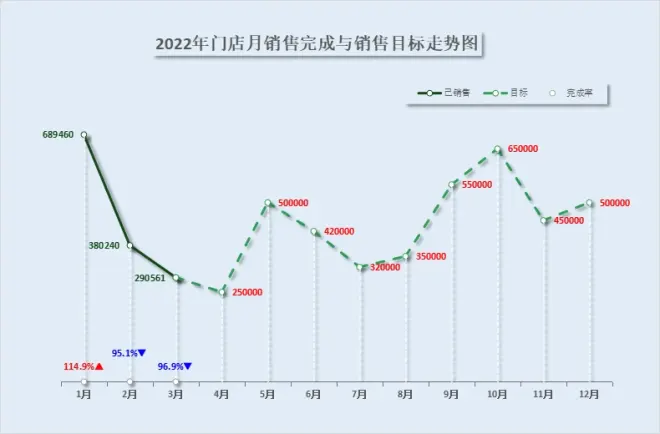
我们分折线图制作和完成率数据显示这两部分来讲,下面跟着小编一起操练起来吧!
图表数据源如下:
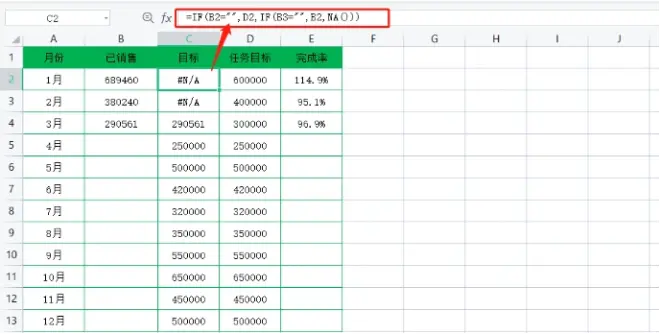
观察上图可以发现,目标列用了多重IF公式嵌套,其中NA()函数显示的是错误值,这个错误值在图表中不会显示(这样就达到了我们在图表中隐藏部分折线的目的);数据表中3月这一行,有两列数值相等,这个就是折线中实线与虚线的衔接点,或者说过渡点。
1.选择数据列,点击【插入】,选择二维折线图中的【带数据标记的折线图】,得到一个折线图表。
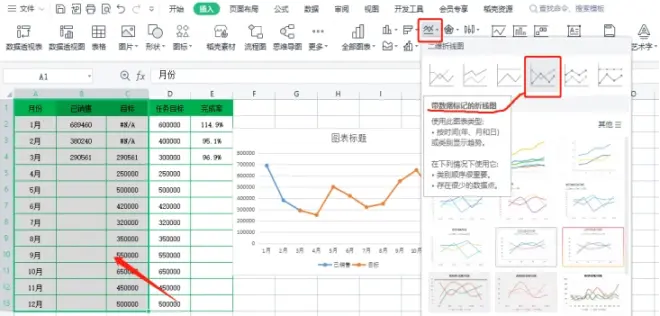
2.选中图表中橘色折线,在【系列选项】中将线条设置为【实线】,短划线类型更改为虚线,且颜色设置为绿色。
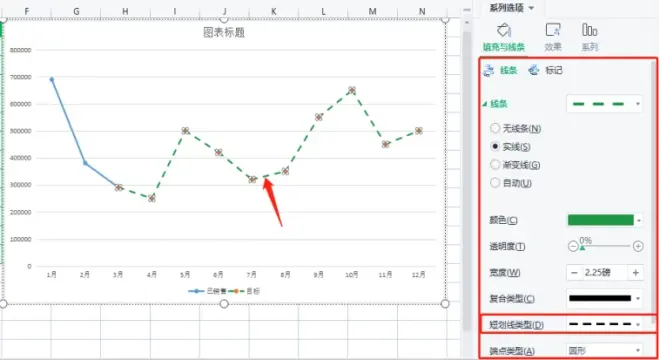
3.选中虚线中的折线标记点,将填充颜色设置为白色。线条设置为实线,宽度为1磅,且颜色设置为绿色。
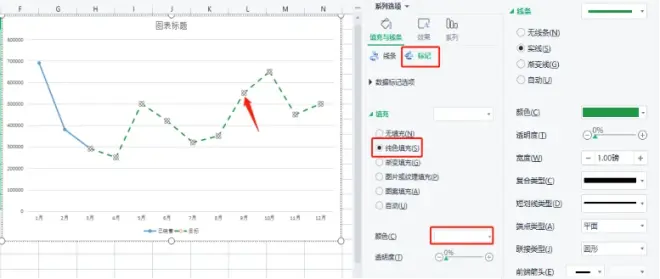
4.实线部分的颜色设置为深绿色,然后给折线设置阴影效果,添加数据标签,更改背景色,将网格线删除,虚实线结合的折线图到这里就做完了。
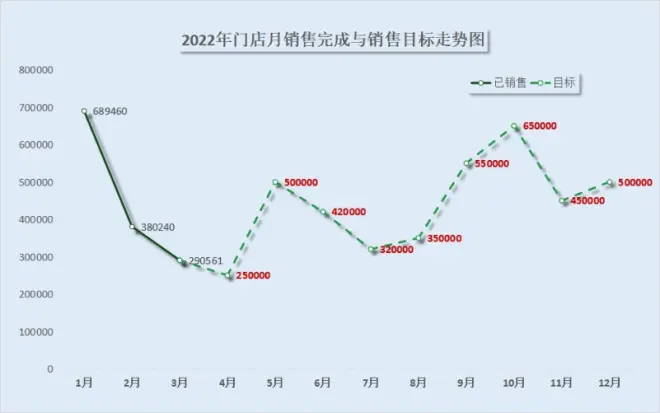
下期我们接着讲完成率数据的添加及其数据标签设置部分,跟着小编一起解锁更多图表做法吧!
做Excel高手,快速提升工作效率,部落窝教育《一周Excel直通车》视频和《Excel极速贯通班》直播课全心为你!
学习交流请加微信:hclhclsc进微信学习群。
相关推荐:
用WPS表格制作双轴线组合图表
手把手教你用WPS表格美化双轴线组合图表!
Excel里动态变化的累计求和,你会吗?
如何用气泡图做一个多维对比图表?超详细教程!
版权申明:
本文作者阿曼;同时部落窝教育享有专有使用权。若需转载请联系部落窝教育。

